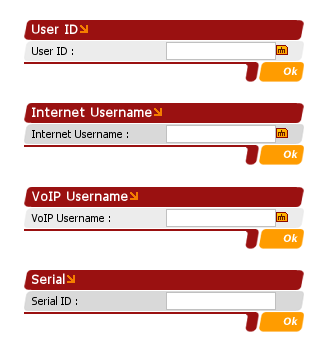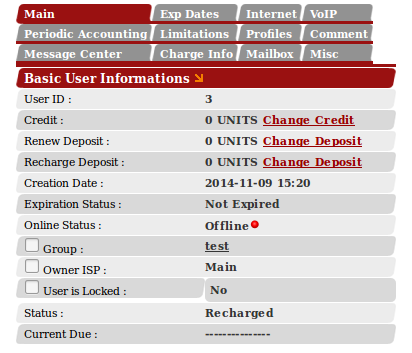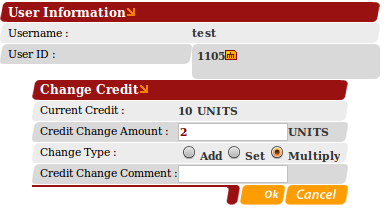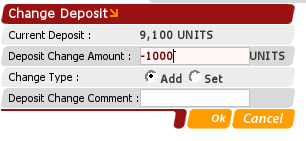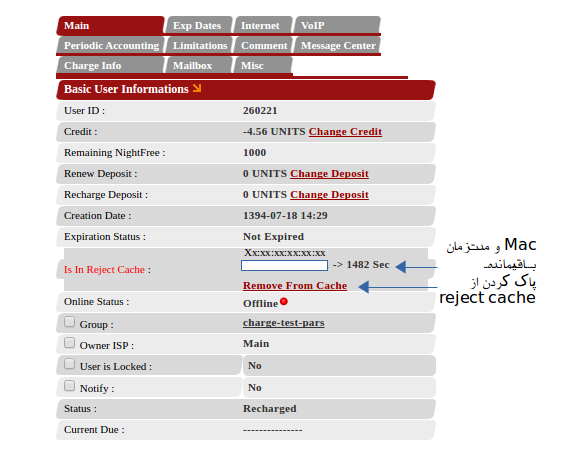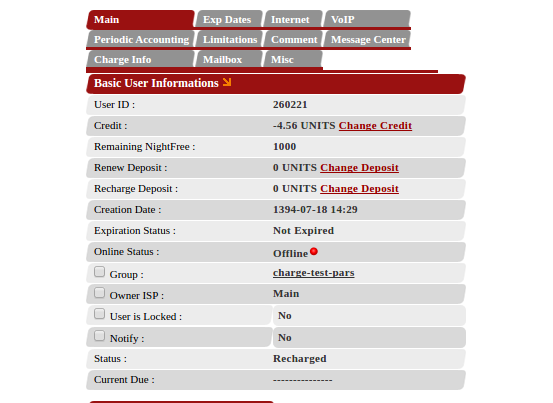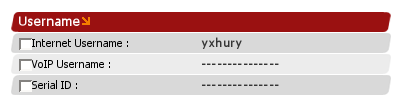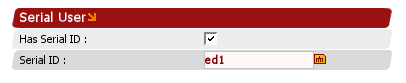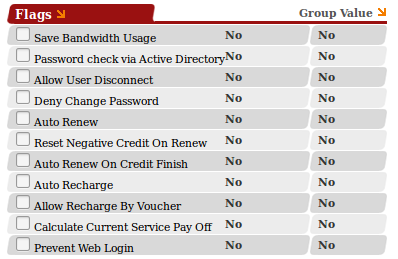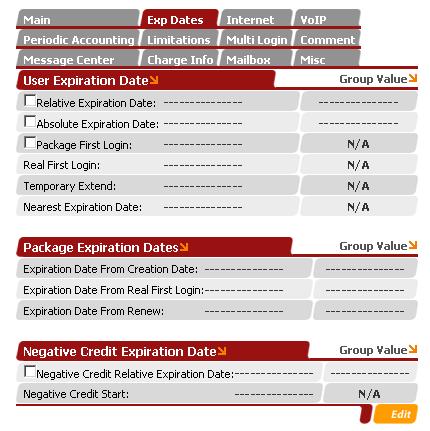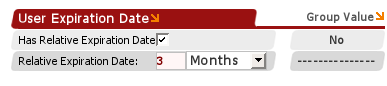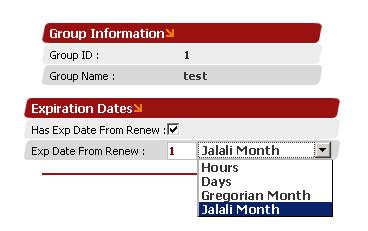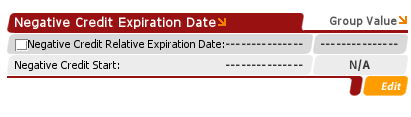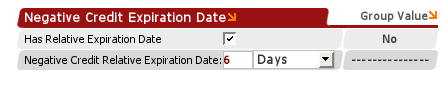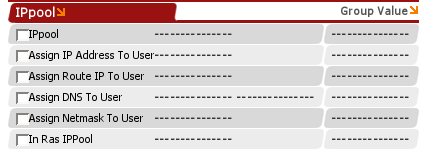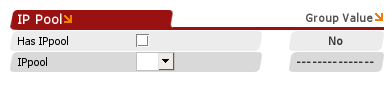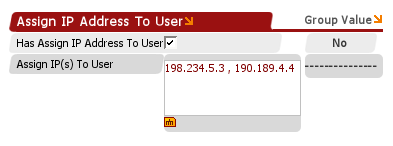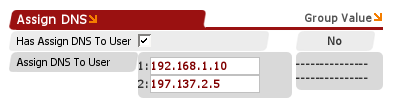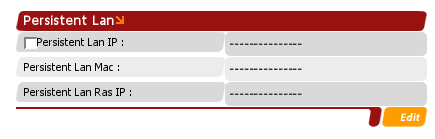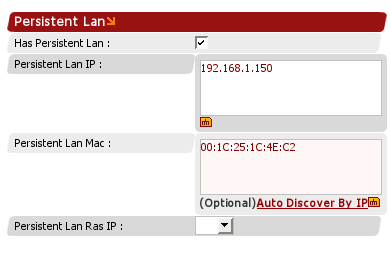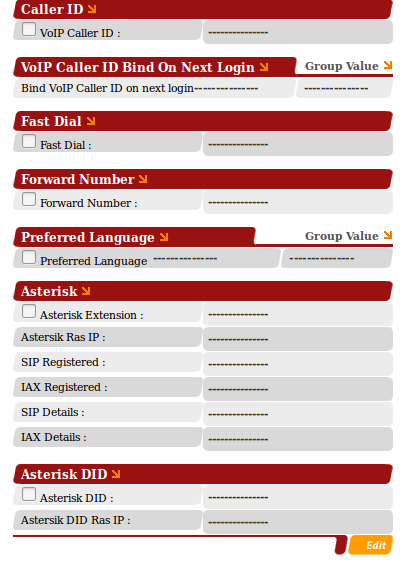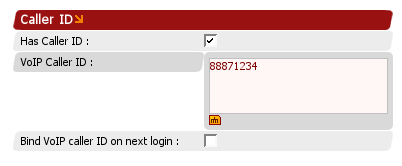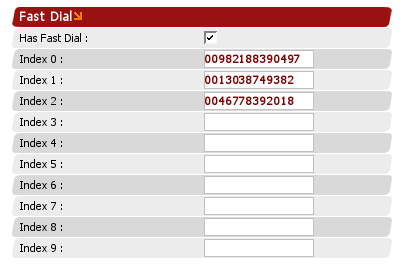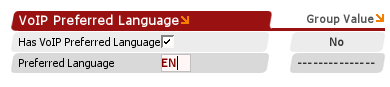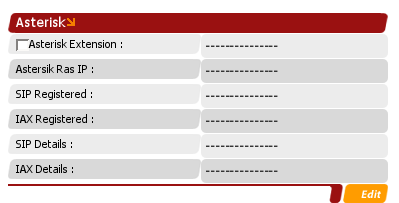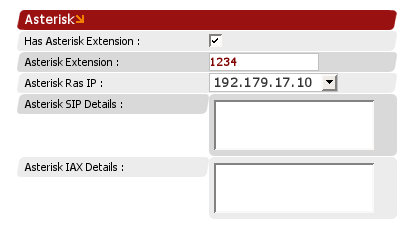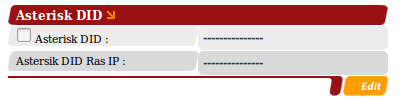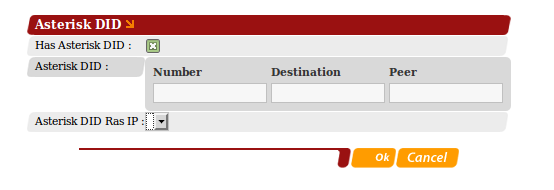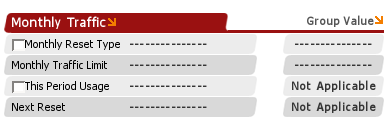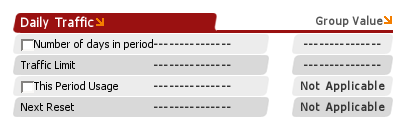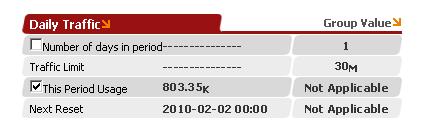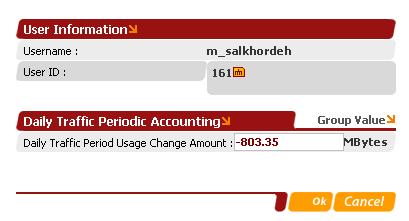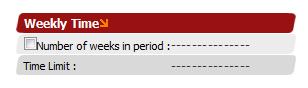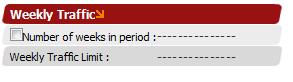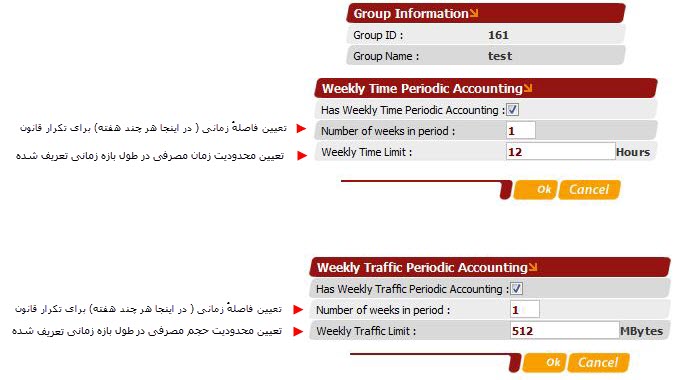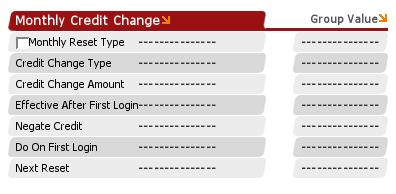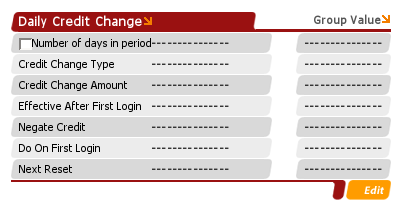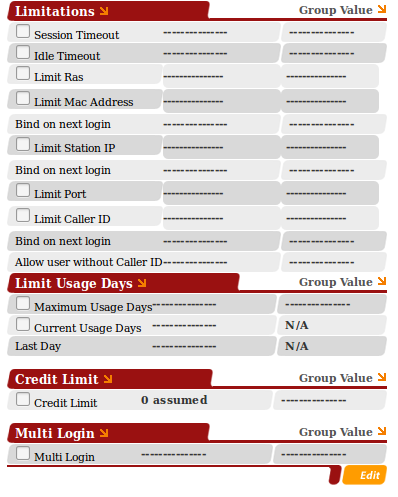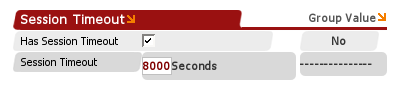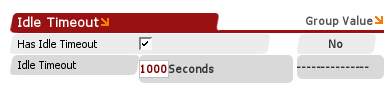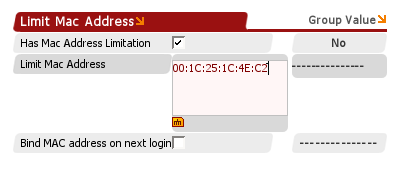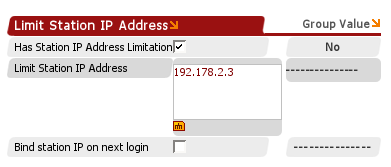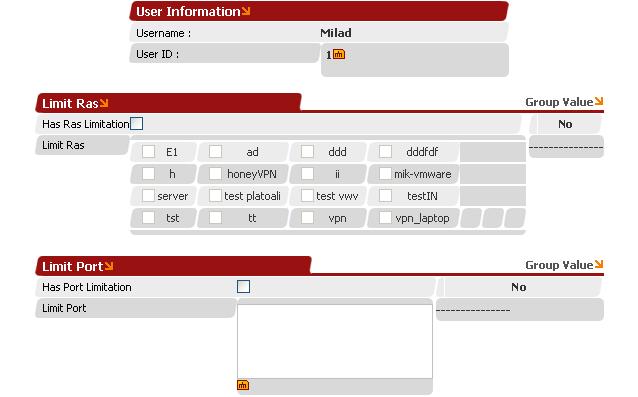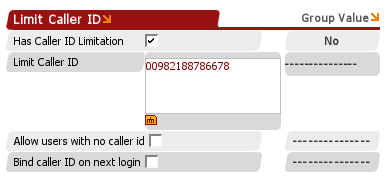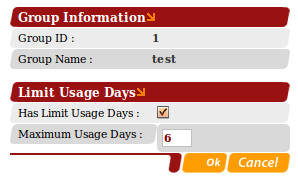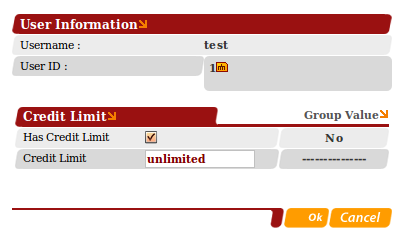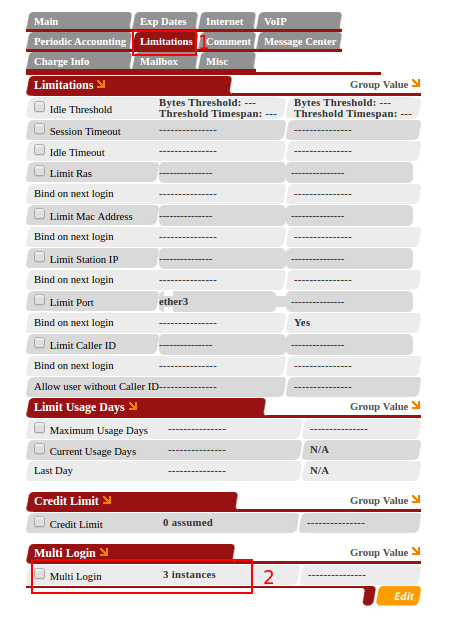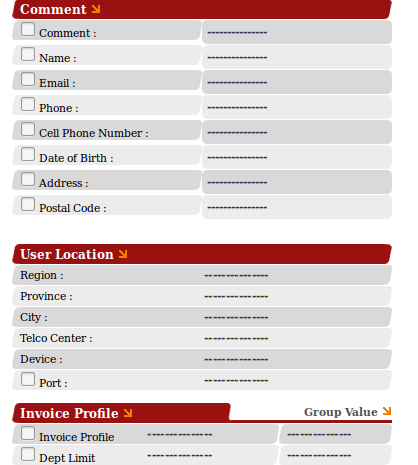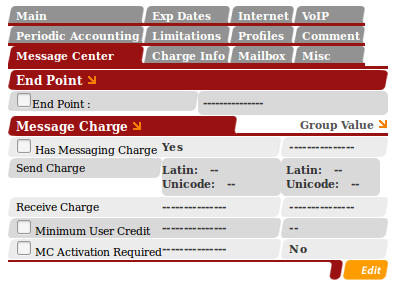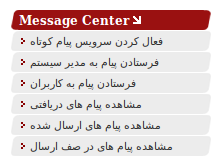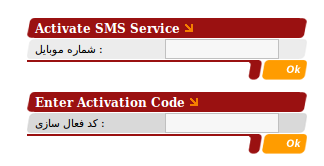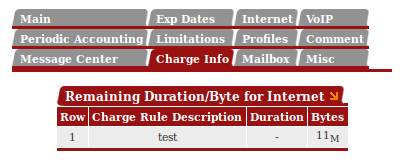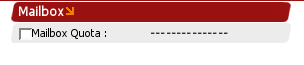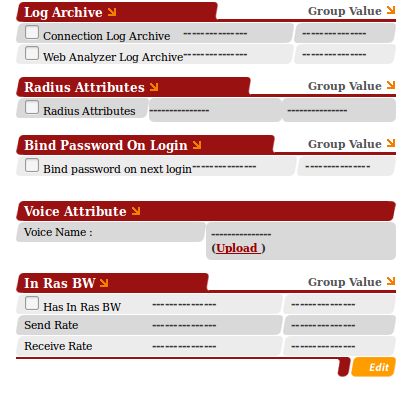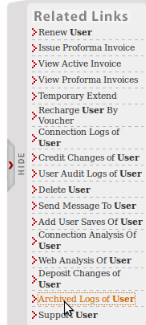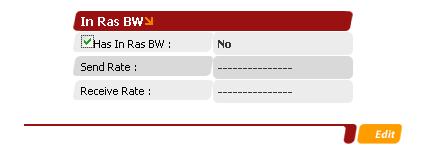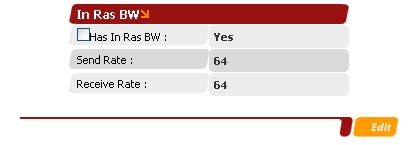User Information
| (۱۹ ویرایش میانی توسط ۲ کاربر نشان داده نشدهاست) | |||
| سطر ۴۹: | سطر ۴۹: | ||
در این قسمت اطلاعات اصلی مربوط به کاربر را مشاهده و در صورت تمایل ویرایش می کنیم. | در این قسمت اطلاعات اصلی مربوط به کاربر را مشاهده و در صورت تمایل ویرایش می کنیم. | ||
| − | |||
===Basic User Info === | ===Basic User Info === | ||
| − | |||
[[Image:user_basic_info.png|center]] | [[Image:user_basic_info.png|center]] | ||
| سطر ۱۱۹: | سطر ۱۱۷: | ||
در این قسمت در صورتی که تاریخ انقضا کاربر فرا رسیده باشد عبارت '''Expired''' را مشاهده می کنید واگر تاریخ انقضاء آن هنوز باقی باشد عبارت '''Not Expired''' را مشاهده می کنید. | در این قسمت در صورتی که تاریخ انقضا کاربر فرا رسیده باشد عبارت '''Expired''' را مشاهده می کنید واگر تاریخ انقضاء آن هنوز باقی باشد عبارت '''Not Expired''' را مشاهده می کنید. | ||
| + | |||
| + | ====Reject cache==== | ||
| + | |||
| + | در این قسمت امکان خارج کردن کاربر را از reject cache دارید، در این قسمت مشخص می شود کاربر با چه MAC ی وارد reject cache سده است و مدت زمان باقیمانده جهت خارج شدن از ان مشخص می شود. | ||
| + | برای اطلاعات بیشتر به مستند مرجع [[Reject Cache|Reject Cache]] مراجعه کنید. | ||
| + | |||
| + | |||
| + | [[Image:Selection_002.png|center]] | ||
| + | |||
| + | بعد از کلیک روی Remove from Cache صفحه به حالت قبل مانند عکس زیر برمیگردد. | ||
| + | |||
| + | |||
| + | [[Image:Selection_02.png|center]] | ||
| + | |||
====Online Status==== | ====Online Status==== | ||
| سطر ۱۸۰: | سطر ۱۹۲: | ||
[[Image:user_invoice.png|center]] | [[Image:user_invoice.png|center]] | ||
| − | + | =====invoice profile===== | |
در این قسمت می توانید برای کاربر خود از invoice profileهایی که از قبل تعریف نموده اید استفاده نمایید. | در این قسمت می توانید برای کاربر خود از invoice profileهایی که از قبل تعریف نموده اید استفاده نمایید. | ||
| − | + | =====Dept limit===== | |
در این قسمت می توانید سقف بدهی کاربر را تعیین نمایید. اگر این میزان برای کاربر یا گروه کاربر تعیین نشود برای کاربر نمی توانید فاکتور بدهی صادر نمایید. | در این قسمت می توانید سقف بدهی کاربر را تعیین نمایید. اگر این میزان برای کاربر یا گروه کاربر تعیین نشود برای کاربر نمی توانید فاکتور بدهی صادر نمایید. | ||
| − | |||
| − | |||
| − | |||
| − | |||
| − | |||
| − | |||
| − | |||
| − | |||
| − | |||
| − | |||
| − | |||
| − | |||
| − | |||
| − | |||
| − | |||
====Flags==== | ====Flags==== | ||
| سطر ۴۶۱: | سطر ۴۵۸: | ||
====Voip Caller ID==== | ====Voip Caller ID==== | ||
| + | |||
| + | [[Image:user_voip_tab.png|center]] | ||
در این قسمت شماره تلفن (Caller ID) کاربر VoIP را مشاهده می کنید. با تعیین کردن این خصوصیت نیازی نیست که کاربر Pine Code را وارد کند. در حقیقت شناسائی کاربر از طریق Caller ID آن می باشد. | در این قسمت شماره تلفن (Caller ID) کاربر VoIP را مشاهده می کنید. با تعیین کردن این خصوصیت نیازی نیست که کاربر Pine Code را وارد کند. در حقیقت شناسائی کاربر از طریق Caller ID آن می باشد. | ||
| سطر ۴۷۶: | سطر ۴۷۵: | ||
=====Bind VoIP caller ID on next login===== | =====Bind VoIP caller ID on next login===== | ||
| − | + | با انتخاب این گزینه می توان این امکان را ایجاد کرد که هنگام '''تماس مجدد کاربر به سیستم''' ,شمارهُ تماس او در قسمت Caller ID یه صورت اتوماتیک ثبت گردد. | |
====Voip Caller ID Bind On Next Login==== | ====Voip Caller ID Bind On Next Login==== | ||
| سطر ۵۵۲: | سطر ۵۵۱: | ||
'''Destination''' | '''Destination''' | ||
| − | + | در این قسمت شماره ای که می خواهید redirect بر روی آن انجام شود را وارد می نمایید. | |
'''Peer''' | '''Peer''' | ||
| سطر ۵۶۰: | سطر ۵۵۹: | ||
'''Asterisk DID RAS IP''' | '''Asterisk DID RAS IP''' | ||
در این قسمت آی پی رس DID خود را وارد می نمایید. (این رس قبلاً می بایست در قسمت رس ها تعریف شده باشد) | در این قسمت آی پی رس DID خود را وارد می نمایید. (این رس قبلاً می بایست در قسمت رس ها تعریف شده باشد) | ||
| + | |||
| + | |||
==Periodic Accounting== | ==Periodic Accounting== | ||
| − | [[Image: | + | [[Image:user_periodic_tab.png|center]] |
این قسمت اختصاص به کاربرانی دارد که '''اعتبار آنها ماهیانه یا روزانه شارژ''' می شود. به این مفهوم که میزان مصرف کاربران '''به حجم اطلاعات و زمانِ مصرف''' محدود می شود. | این قسمت اختصاص به کاربرانی دارد که '''اعتبار آنها ماهیانه یا روزانه شارژ''' می شود. به این مفهوم که میزان مصرف کاربران '''به حجم اطلاعات و زمانِ مصرف''' محدود می شود. | ||
| سطر ۶۱۰: | سطر ۶۱۱: | ||
[[Image:Ref_User_Periodic_Accounting_Monthly_traffic.png|center]] | [[Image:Ref_User_Periodic_Accounting_Monthly_traffic.png|center]] | ||
| − | |||
| − | |||
| سطر ۶۷۲: | سطر ۶۷۱: | ||
این قسمت اختصاص به کاربرانی دارد که محدودیت اتصال آنها به شبکه، بر اساس '''ساعت در هفته''' تعیین می شود .در حقیقت مشخص می کنید که کاربر در هر هفته ، چند ساعت مجاز است به شبکه متصل شود. این مقدار''' بر حسب ساعت''' مشخص و ثابت است و در '''اولین روز هر هفته''' به صورت اتوماتیک توسط IBSng تمدید یا reset می شود. | این قسمت اختصاص به کاربرانی دارد که محدودیت اتصال آنها به شبکه، بر اساس '''ساعت در هفته''' تعیین می شود .در حقیقت مشخص می کنید که کاربر در هر هفته ، چند ساعت مجاز است به شبکه متصل شود. این مقدار''' بر حسب ساعت''' مشخص و ثابت است و در '''اولین روز هر هفته''' به صورت اتوماتیک توسط IBSng تمدید یا reset می شود. | ||
| − | |||
[[Image:Weekly Time.jpg|center]] | [[Image:Weekly Time.jpg|center]] | ||
===Weekly Traffic=== | ===Weekly Traffic=== | ||
| − | |||
این قسمت اختصاص به کاربرانی دارد که محدودیت اتصال آنها به شبکه، بر اساس '''حجم در هفته''' تعیین می شود .در حقیقت مشخص می کنید که کاربر در هر هفته، چند ساعت مجاز است به شبکه متصل شود و این مقدار ''' بر حسب حجم''' مشخص و ثابت است و در '''اولین روز هر هفته''' به صورت اتوماتیک توسط IBSng تمدید یا reset می شود. | این قسمت اختصاص به کاربرانی دارد که محدودیت اتصال آنها به شبکه، بر اساس '''حجم در هفته''' تعیین می شود .در حقیقت مشخص می کنید که کاربر در هر هفته، چند ساعت مجاز است به شبکه متصل شود و این مقدار ''' بر حسب حجم''' مشخص و ثابت است و در '''اولین روز هر هفته''' به صورت اتوماتیک توسط IBSng تمدید یا reset می شود. | ||
| − | |||
| − | |||
[[Image:Weekly Traffic.jpg|center]] | [[Image:Weekly Traffic.jpg|center]] | ||
===Edit Weekly Periodic Accounting=== | ===Edit Weekly Periodic Accounting=== | ||
| − | |||
بطور مثال برای تنظیم '''هر هفته 12 ساعت''' و یا '''هر هفته 512 مگابایت''' بعد از انتخاب گزینه های Weekly Time و Weekly Traffic بصورت شکل زیر عمل می کنیم. | بطور مثال برای تنظیم '''هر هفته 12 ساعت''' و یا '''هر هفته 512 مگابایت''' بعد از انتخاب گزینه های Weekly Time و Weekly Traffic بصورت شکل زیر عمل می کنیم. | ||
| − | |||
[[Image:Virayesh_weekly_time_-weekly_traffic.jpg|center]] | [[Image:Virayesh_weekly_time_-weekly_traffic.jpg|center]] | ||
| سطر ۷۳۲: | سطر ۷۲۵: | ||
| − | در صورت انتخاب گزینه Absolute از قسمت Credit Change Type میزان اعتباری که در قسمت Credit Change Amount تنظیم می کنید، | + | در صورت انتخاب گزینه Absolute از قسمت Credit Change Type میزان اعتباری که در قسمت Credit Change Amount تنظیم می کنید، در ابتدای هر دوره زمانی روزانه به کاربر داده می شود. |
در صورتی که انتخاب شما گزینه Relative از قسمت Credit Change Type باشد میزان اعتباری که در قسمت Credit Change Amount تنظیم می کنید، در ابتدای هر دوره زمانی روزانه به اعتبار کاربر اضافه می شود. | در صورتی که انتخاب شما گزینه Relative از قسمت Credit Change Type باشد میزان اعتباری که در قسمت Credit Change Amount تنظیم می کنید، در ابتدای هر دوره زمانی روزانه به اعتبار کاربر اضافه می شود. | ||
| سطر ۷۹۱: | سطر ۷۸۴: | ||
با انتخاب این گزینه وارد صفحهُ دیگری می شوید که می توانید Mac Address کاربر را مطابق شکل وارد کنید .در صورتی که Mac Address کاربر را ندارید می توانید از گزینهُ Bind Mac Address On Next Login استفاده کنید. | با انتخاب این گزینه وارد صفحهُ دیگری می شوید که می توانید Mac Address کاربر را مطابق شکل وارد کنید .در صورتی که Mac Address کاربر را ندارید می توانید از گزینهُ Bind Mac Address On Next Login استفاده کنید. | ||
| − | |||
| − | |||
[[Image:Ref_User_Limitations_Limit_mac_add.png|center]] | [[Image:Ref_User_Limitations_Limit_mac_add.png|center]] | ||
| − | |||
| − | |||
;Bind Mac Address On Next Login : | ;Bind Mac Address On Next Login : | ||
| سطر ۸۰۸: | سطر ۷۹۷: | ||
به عنوان مثال می توان IP کاربر را مطابق شکل در این قسمت وارد کرد. اگر IP کاربر را در اختیار نداشته باشید می توانید از گزینهُ | به عنوان مثال می توان IP کاربر را مطابق شکل در این قسمت وارد کرد. اگر IP کاربر را در اختیار نداشته باشید می توانید از گزینهُ | ||
Bind Station IP On Next Login استفاده کنید. | Bind Station IP On Next Login استفاده کنید. | ||
| − | |||
[[Image:Ref_User_Limitations_Station_IP.png|center]] | [[Image:Ref_User_Limitations_Station_IP.png|center]] | ||
| − | |||
| − | |||
;Bind Station IP On Next Login : | ;Bind Station IP On Next Login : | ||
| سطر ۸۲۱: | سطر ۸۰۷: | ||
'''محدودیت در Port ''' : این محدودیت بر روی Port ای اعمال می شود که به کاربر اختصاص یافته است. | '''محدودیت در Port ''' : این محدودیت بر روی Port ای اعمال می شود که به کاربر اختصاص یافته است. | ||
| − | |||
| − | |||
[[Image:Limite_in_Ras_&_Port.jpg|center]] | [[Image:Limite_in_Ras_&_Port.jpg|center]] | ||
| − | |||
| − | |||
==== Limit Caller ID ==== | ==== Limit Caller ID ==== | ||
| سطر ۸۳۴: | سطر ۸۱۶: | ||
اگر شمارهُ تماس (Caller ID) کاربر را در اختیار نداشته با شید می توانید از گزینهُ Bind Caller ID On Next Login استفاده کنید. | اگر شمارهُ تماس (Caller ID) کاربر را در اختیار نداشته با شید می توانید از گزینهُ Bind Caller ID On Next Login استفاده کنید. | ||
| − | |||
[[Image:Ref_User_Limitaions_Limit_caller_id.png|center]] | [[Image:Ref_User_Limitaions_Limit_caller_id.png|center]] | ||
| − | |||
| − | |||
;Bind Caller ID On Next Login : | ;Bind Caller ID On Next Login : | ||
| سطر ۸۴۹: | سطر ۸۲۸: | ||
====Limit Usage Days==== | ====Limit Usage Days==== | ||
| − | |||
این قسمت امکانات دیگری را در اختیار شما قرار می دهد. این امکان بیشتر مربوط به کاربرانی است که امکان استفادهُ آنها از سرویس در محدودهُ زمانی تعیین شده در تاریخ انقضا ، در تعداد روزیکه در این قسمت مشخص می کنید محدود می شود. | این قسمت امکانات دیگری را در اختیار شما قرار می دهد. این امکان بیشتر مربوط به کاربرانی است که امکان استفادهُ آنها از سرویس در محدودهُ زمانی تعیین شده در تاریخ انقضا ، در تعداد روزیکه در این قسمت مشخص می کنید محدود می شود. | ||
| − | |||
| − | |||
[[Image:max usage days.png|center]] | [[Image:max usage days.png|center]] | ||
| − | |||
====Maximum Usage Days==== | ====Maximum Usage Days==== | ||
| − | |||
در این قسمت محدودهُ زمانی استفادهُ کاربر از سیستم را به صورت تعداد روز مشخص می کنید. | در این قسمت محدودهُ زمانی استفادهُ کاربر از سیستم را به صورت تعداد روز مشخص می کنید. | ||
| سطر ۸۶۵: | سطر ۸۳۹: | ||
====Current Usage Days==== | ====Current Usage Days==== | ||
| − | '''Last day''' | + | در این قسمت تعداد روزهای استفاده شده در محدوده تعیین شده را نمایش می دهد. |
| + | |||
| + | '''Last day''' | ||
| + | در این قسمت آخرین روزی که کاربر می تواند استفاده داشته باشد را اعلام می نماید. | ||
====Credit Limit==== | ====Credit Limit==== | ||
| سطر ۸۹۶: | سطر ۸۷۳: | ||
==Comment == | ==Comment == | ||
| − | |||
| − | |||
در این قسمت مشخصات شخصی کاربر ( شامل موارد زیر) را می توان ثبت و مشاهده کرد. | در این قسمت مشخصات شخصی کاربر ( شامل موارد زیر) را می توان ثبت و مشاهده کرد. | ||
| − | + | [[Image:user_comment1.png|center]] | |
| − | [[Image: | + | [[Image:user_custom.png|center]] |
| − | + | ||
اگر کاربر دارای سرویس ADSL باشد می توان مشخصات مرکز مخابراتی / شهر/استان/شماره پورت را در User Location وارد کرد. | اگر کاربر دارای سرویس ADSL باشد می توان مشخصات مرکز مخابراتی / شهر/استان/شماره پورت را در User Location وارد کرد. | ||
| سطر ۹۴۱: | سطر ۹۱۵: | ||
[[Image:user_sms_active2.png|center]] | [[Image:user_sms_active2.png|center]] | ||
| − | ==Charge Info == | + | ==Charge Info== |
[[Image:user_charge_tab.png|center]] | [[Image:user_charge_tab.png|center]] | ||
| سطر ۹۷۴: | سطر ۹۴۸: | ||
'''Log Archive''' | '''Log Archive''' | ||
| − | |||
| − | + | در این قسمت می توانید برای گزارش web analyzer و connection log تعداد روزی را تعیین کنید برای مثال ۱۰ روز و سپس تایید نمایید. گزینه ای با نام Archive Logs Of User در قسمت related link مربوط به کاربر اضافه می شود که با زدن این گزینه می توانید گزارش مورد نظر را برای ۱۰ روز تحت یک فایل ذخیره نمایید. | |
| + | |||
| + | [[Image:user_log_related.png|center]] | ||
'''Radius Attributes''' | '''Radius Attributes''' | ||
| سطر ۹۸۸: | سطر ۹۶۳: | ||
'''Voice Attribute''' | '''Voice Attribute''' | ||
| − | + | اگر autentication کارب از طریق کالر آی دی صورت پذیرد شما می توانید یک خوشامد گویی صوتی و یا هر مطلبی که می خواهید به کاربر اعلام شود را در این قسمت به صورت فایل صوتی آپلود نمایید. | |
'''IN Ras BW''' | '''IN Ras BW''' | ||
نسخهٔ کنونی تا ۱۸ سپتامبر ۲۰۱۶، ساعت ۱۱:۵۸
راهنمای استفاده از برنامه IBSng - خصوصیات کاربر
به مشخصه هائی که به کاربر یا گروهی از کاربران در IBSng داده می شود Attribute یا خصوصیت می گویند.
برخی خصوصیات را همه کاربران بایستی داشته باشند، مانند Group و Credit .اما یکسری خصوصیات دیگر وجود دارد که بر اساس محدودیت ها و تنظیمات خاص مدیران به کاربر تعلق می گیرد. برخی از این خصوصیات منحصر به کاربر است مثل Username و برخی از آنها را از گروهی که کاربر به آن تعلق دارد به ارث می برد مانند Multi login.
کاربرانی که قسمت Group Value آنها مقدار دارد این خصوصیت را از Group به ارث می برند.
نکته:
خصوصیاتی که مستقیما به خود کاربر اختصاص داده می شود، نسبت به خصوصیاتی که از گروه خود به ارث می برد اولویت دارد.
برای تعیین و یا تغییر خصوصیت کاربران اینترنتی یا VoIP برروی لینک User Informationاز قسمت User از صفحه اول کلیک کنید.
درصفحه ای که باز می شود یکی ازاطلاعات خواسته شده را وارد نمائید.
وارد کردن یکی از این اطلاعات کافی است. سپس روی OK کلیک کنید.
اطلاعات و مشخصات کاربر را در صفحه User Information مشاهده خواهید کرد.
درصفحه User Information برای تنظیم و یا تغییر هر مشخصه کادری که درمقابل همان بخش دیده می شود را انتخاب کنید. عدم مشاهده این کادر به مفهوم این است که admin سیستم ، دسترسی تغییر اطلاعات کاربر را ندارد(برای کسب اطلاعات بیشتر به قسمت Permissions مراجعه کنید).
توضيح - ويرايش هر خصوصيت :
برای ویرایش هر قسمت کادر مربوط به همان قسمت را انتخاب کرده و کلید Edit رادر پایین صفحه انتخاب کنید تا صفحه دیگری باز شود.درصفحه مربوط به ویرایش خصوصیت های انتخابی ، با انتخاب هرکادر در مقابل هر مشخصه،آن خصوصیت به کاربرداده می شود و برای حذف هر کدام بایستی تیک √ همان قسمت را بردارید.
مشخصات کاربر به ترتیب شامل موارد زیر می باشد.
[ویرایش] منوی Main
در این قسمت اطلاعات اصلی مربوط به کاربر را مشاهده و در صورت تمایل ویرایش می کنیم.
[ویرایش] Basic User Info
توجه داشته باشید که محتویات این جدول بسته به Permission ( دسترسی) های Admin تفاوت می کند. به طور مثال اگر Admin اجازهُ تغییر دادن گروه کاربر را نداشته باشد در این جدول اجازه انتخاب گزینهُ Group را نخواهد داشت.
[ویرایش] Credit
به معنی اعتبار مالی یا حجمی یا ساعتی کاربر است.
در صورتی که در قسمت Permission ها، اجازهُ تغییر اعتبار کاربر را به Admin داده باشید در این قسمت برای تغییر آن بایستی برروی لینک Change Credit کلیک کند.
Change Credit
وارد کردن عدد مثبت در قسمت Credit Change Amount به منزله افزایش اعتبار و عدد منفی به منزله کاهش اعتبار است.
change Type
در این قسمت تعیین می کنید که آیا می خواهید مقدار اعتبار جدید به اعتبار قبلی اضافه شود (Add) ویا جایگزین اعتبار قبلی شود(Set) و یا مبلغ credit را در عددی ثابت ضرب می کند(multiply) .
[ویرایش] Deposit
این قسمت به عنوان یک ذخیرهُ اعتباری برای کاربر در نظر گرفته می شود.
با Edit کردن این قسمت می توان مقداری اعتبار در ذخیرهُ اعتباری کاربر قرار داد که پس از به اتمام رسیدن مقدار credit کاربر، از این اعتبار ذخیره استفاده شود.می توان از آن برای Renew User و یا Recharge user استفاده کرد.
Change Deposit
در صورتی که قبلا در قسمت Permission , Admin یا دسترسی تغییر در اعتبار کاربر را به Admin داده باشید، می تواند این Link را مشاهده و در صورت تمایل از آن استفاده نماید. به این صورت :
Deposit Change Amount
Admin در این قسمت می تواند مقداری دلخواه ، به ذخیرهُ اعتبار کاربر اضافه کند و یا در صورت وارد کردن اعتبار منفی , از اعتبار فعلی کاربر بکاهد.
همان طور که در Change Credit گفته شد در قسمت Change Type , تعیین می کنید که آیا مقدار وارد شده در قسمت Deposit change Amount باید به ذخیرهُ اعتباری قبلی کاربر اضافه شود (Add)، و یا جایگزین آن مقدار شود.set
Subscription
توجه داشته باشید که این قسمت ممکن است در صفحهُ شما نمایش داده نشود. اگر کاربر در Deposit خود اعتبار داشته باشد همان طور که در قسمت Renew User توضیح داده شد می تواند Package خود را Renew کند.حال با توجه به این که مقدار Deposit کاربر چقدر است و مقدار Credit مربوط به Package سرویس کاربر چقدر باشد, تعداد دفعاتی که می تواند با Deposit فعلی خود Renew کند در این قسمت نشان داده می شود.
همان طور که گفته شد، در صورتی که Deposit کاربر 0 باشد , گزینهُ Subscription در منوی Basic Info نمایش داده نمی شود.
در نمونه ای که در شکل مشاهده می کنید،کاربر می تواند 9 بار Renew شود.
[ویرایش] Creation Date
در این قسمت تاریخ و ساعت ایجاد کاربر ثبت و ذخیره می شود.
[ویرایش] Expiration Status
در این قسمت در صورتی که تاریخ انقضا کاربر فرا رسیده باشد عبارت Expired را مشاهده می کنید واگر تاریخ انقضاء آن هنوز باقی باشد عبارت Not Expired را مشاهده می کنید.
[ویرایش] Reject cache
در این قسمت امکان خارج کردن کاربر را از reject cache دارید، در این قسمت مشخص می شود کاربر با چه MAC ی وارد reject cache سده است و مدت زمان باقیمانده جهت خارج شدن از ان مشخص می شود. برای اطلاعات بیشتر به مستند مرجع Reject Cache مراجعه کنید.
بعد از کلیک روی Remove from Cache صفحه به حالت قبل مانند عکس زیر برمیگردد.
[ویرایش] Online Status
در این قسمت وضعیت کاربر را مشاهده می کنید که آیا به شبکه متصل است(Online) یا متصل نیست(Offline)
[ویرایش] Group
در این قسمت نام گروهی که کاربر به آن تعلق دارد را مشاهده می کنید که در صورت تمایل می توان این گروه را تغییر داد.
[ویرایش] Owner ISP
در این قسمت نام ISP ای که کاربر به آن تعلق دارد را مشاهده می کنید. بصورت پیش فرض Main است. در صورت تمایل می توانید آن را تغییر دهید.
[ویرایش] User is Locked
با انتخاب این گزینه می توان اجازهُ استفادهُ کاربر از سیستم را از او صلب کرد. به عبارتی آنرا غیر فعال کرد. دقت داشته باشید که ممکن است کاربر هنوز اعتبار داشته باشد ولی می توان آنرا غیر فعال کرد (Locked)
[ویرایش] Status
در این قسمت وضعیت کاربر را مشاهده می نمایید که می تواند یکی از حالت های زیر باشد:
Package
این وضعیت مشخص کنندهُ این است که کاربر یک Package را خریداری کرده است . هنگامی که Admin کاربر را در یک گروه اضافه می کند و به او اعتبار تخصیص
می دهد، در واقع وضعیت او را به Package تبدیل می کند .
Recharged
اگر به هر دلیل کاربر بخواهد یک مقدار اعتبار اضافی بر آنچه در Package خود دارد دریافت کند, Admin می تواند در قسمت Recharge User این کار را برای کاربر انجام دهد و از این پس وضعیت کاربر به Recharged تبدیل می شود.
Temporary Extended
همان طور که توضیح داده شد ,این وضعیت مربوط به زمانی است که کاربر تاریخ انقضا Package اش در روزی به پایان برسد که توانایی دسترسی به بانک و خرید Package جدید را نداشته باشد و با این امکان می تواند مقداری ساعت اضافه برای گذران مشکل خود داشته باشد و در روز بعد Package جدید را Renew کند.
[ویرایش] Username
[ویرایش] Internet Username
[ویرایش] Serial ID
در اینجا می توان د رصورت تمایل یک نام یا عدد متمایز به کاربر نسبت داد .
[ویرایش] Charge
یکی از شرایط مهم اتصال کاربران این است که شارژ و قانون شارژ برای آنها تعریف شده باشد . شارژ یا مستقیما برای کاربر در این قسمت تنظیم می شود و یا اینکه کابر آن را از گروه خود به ارث می برد. اگر این قانون از گروهی که کاربر به آن تعلق دارد به کاربر ارث رسیده باشد نام آن را در قسمت Group Value مشاهده خواهید کرد و اگر مستقیما به خود کاربر اختصاص داده شده باشد در مقابل گزینهُ Charge نشان داده شده است. که همانطور که قبلا گفته شد شارژی که مستقیما به خود کاربر اختصاص داده می شود بر شارژی که از گروه به ارث می برد اولویت دارد. برای تغییر مشخصات شارژ کاربر به بخش قوانین شارژ مراجعه کنید.
[ویرایش] Invoice Profile
[ویرایش] invoice profile
در این قسمت می توانید برای کاربر خود از invoice profileهایی که از قبل تعریف نموده اید استفاده نمایید.
[ویرایش] Dept limit
در این قسمت می توانید سقف بدهی کاربر را تعیین نمایید. اگر این میزان برای کاربر یا گروه کاربر تعیین نشود برای کاربر نمی توانید فاکتور بدهی صادر نمایید.
[ویرایش] Flags
در این قسمت مشخصات دیگری از کاربر را ویرایش می کنیم.
در IBS کاربران از لحاظ پرداخت حق شارژبه دو دسته تقسیم می شوند:
۱.کاربران Postpaid : در این شرایط کاربر پس از استفاده از سرویس ، مبلغ حق شارژ را می پردازد و می تواند با اعتبار منفی (زیر صفر) login کند. بدین ترتیب کاربرانی که اعتبار خود را به صورت Online شارژ می کنند، با اتمام اعتبار خود، برای اتصال مجدد و شارژِ اعتبار خود، مشکلی نخواهند داشت.
۲.کاربران Prepaid: کاربرانی هستند که قبل از استفاده از سرویس ، مبلغ حق شارژ را می پردازند و با اعتبار مثبت login می کنند.
[ویرایش] Save Bandwidth Usage
با انتخاب این گزینه معین می کنیم که نمودار پهنای باند مصرفی کاربر ذخیره شود.
[ویرایش] Password check via Active Directory
اگر نام و رمز عبور کاربر در Active Directory موجود باشد با انتخاب این گزینه درستی رمز عبور کاربر را از Active Directory چک می کنیم .
[ویرایش] Allow User Disconnect
این امکان برای سرویس های hotspot می باشد. با این امکان گزینه disconnect برای کاربران در پنل کاربری اضافه می شود تا کاربران بتوانند از این طریق خود را disconnect نمایند.
[ویرایش] Deny Change Password
با انتخاب این گزینه اجازهُ تغییر رمز عبور را از کاربر صلب می کنیم.
پیش فرض سیستم NO می باشد، یعنی در این حالت کاربر قادر به تغییر رمز عبور خود می باشد.
اگر این گزینه انتخاب شود و کلمهُ Yes نمایان می شود، بدین معنی است که کاربر اجازهُ تغییر رمز عبور خود را ندارد.
[ویرایش] Auto Renew
با انتخاب این گزینه برای کاربرانی که Deposit (ذخیرهُ اعتبار ) برای ایشان در نظر گرفته شده امکان انتقال این ذخیره اعتبار (Deposit) به اعتبار (Credit) کاربر به طور خودکار را می دهیم.به عبارت دیگر امکان Renew User به صورت اتوماتیک ( بعد از به اتمام رسیدن EXP Date کاربر) را ایجاد می کنیم.
[ویرایش] Reset Negative Credit On Renew
این امکان باعث می شود تا در هنگام تمدید سرویس اگر اعتبار قبلی کاربر منفی بوده این میزان از اعتبار جدید کسر نشود.
[ویرایش] Auto Renew On Credit Finish
امکان تمدید سرویس بعد از اتمام اعتبار.
[ویرایش] Auto Recharge
با انتخاب این گزینه، اگر Exp Date (تاریخ انقضا کاربر ) به اتمام نرسیده باشد ولی اعتبار (Credit) او تمام شده باشد و در Deposit خود ، به میزان کافی اعتبار داشته باشد، عمل Recharge User را به صورت خودکار انجام می دهد.
توجه:
در صورتی که کاربر به مقدار لازم در Deposit خود اعتبار داشته باشد و گزینه های
Auto Renew , Auto Recharge هر دو را انتخاب کرده باشید , اگر پیش از Expired شدن کاربر , اعتبارش به پایان رسد , گزینهُ Auto Recharge اولویت دارد .
[ویرایش] Allow Recharge By Voucher
این گزینه این امکان را فراهم می کند تا کاربر بتواند با خرید کارتهای Voucher و از طریق پرداخت آنلاین ، اعتبار (credit) خود را افزایش دهد یا خود را شارژ کند.(خریداری Package) با انتخاب این گزینه در Panel User امکان استفاده از کارت voucher اضافه می شود. برای اطلاعات بیشتر به Voucher Card مراجعه کنید.
[ویرایش] Calculate Current Service Pay Off
اگر کاربر در وسط دوره خود اقدام به تغییر سرویس نماید این گزینه این امکان را می دهد تا کاربر ما به تفاوت این دو سرویس را پرداخت نماید. یعنی میزان باقی مانده از سرویس فعلی محاسبه شده و از قیمت سرویس جدید کسر خواهد شد.
[ویرایش] Prevent Web Login
باانتخاب این گزینه مشخص می کنیم که کاربر در هر حالتی ( چه اعتبار داشته باشد چه نداشته باشد - چه expired شده باشد چه نشده باشد) نتواند به User Panel دسترسی داشته باشد.
[ویرایش] Renew Next Group
با انتخاب این گزینه می توان گروه و سرویس جدیدی را با توجه به انتخاب خود کاربر برای دورهُ بعدی در نظر گرفت تا پس از Expired شدن و Renew شدن ،گروه کاربر تغییر کند.
[ویرایش] Exp Dates
در این قسمت تنظیمات مربوط به تاریخ انقضأ کاربر و غیره را انجام می دهیم.
به دو شکل می توان برای کاربر تاریخ انقضاء تعیین کرد :
[ویرایش] Relative Expiration Date
این تاریخ به زمان اولین اتصال کاربر به شبکه بستگی دارد. به این مفهوم که کاربر از اولین اتصال تا زمانی که دراین قسمت مشخص می کنید اعتباردارد.
به عنوان مثال اگر طبق شکل 3Months رادراین قسمت مشخص شده باشد به این مفهوم است که اعتبار کاربر از اولین تماس به شبکه به مدت 3 ماه است.
همانطور که قبلا گفته شد مقداری که در Group Value نشان داده شده است، مقداری است که کاربر از گروه خود به ارث می برد.
[ویرایش] Absolute Expiration Date
این قسمت به زمان اتصال کاربر بستگی ندارد. تاریخی که دراین قسمت مشخص می کنید نشاندهنده این است که اعتبارکاربر در این تاریخ به پایان می رسد .این تاریخ از تاریخ ساخت کاربر محاسبه می شود.
برای تغییر و یا تنظیم این تاریخ ، با کلیک برروی Icon ساعت به شرطی که انتخاب شما Gregorian یا Jalali باشد می توانید تاریخ را از تقویم نشان داده شده انتخاب کنید.
نکته : اگردرقسمت User Expiration Date تاریخی مشخص نکنید به این مفهوم است که اعتبار کاربر نامحدود است.
[ویرایش] Exp Date From Creation Date
تاریخی که در این قسمت وارد می کنید ، از زمان ساختن کاربر محاسبه می شود. مثلاً اگر تاریخ 3ماه را در این قسمت وارد کنید و گروه را در تاریخ 2-11-87 ساخته باشید و کاربر را در تاریخ 5-11-87 در این گروه ایجاد کنید، تاریخ انقصای این کاربر از 5-11-87 (یعنی از تاریخ ساخت کاربر) به مدت 3ماه است یعنی 5-2-88 کاربر expire می شود. و اگر این کاربر را در این تاریخ Renew کنید، 3ماه دیگر یعنی 5-5-88 این کاربر مجدد expire می شود.
[ویرایش] Exp Date From Real First Login
این تاریخ از زمان اولین login واقعی کاربر به سیستم محاسبه می شود.
مثلاً اگر اولین login واقعی کابر 1-10-87 باشد، تاریخ انقضا کاربر 1-11-87 خواهد بود. حال اگر تاریخ اولین Log in این کاربر بعد از Renew شدن، 3-11-87 باشد و طول مدت زمان استفاده از سرویس 1ماه باشد، این کاربر در تاریخ 1-12-87 Renew خواهد شد.
[ویرایش] Exp Date From Renew
این تاریخ expired یک تاریخ expired نسبی هست.این نوع تاریخ expired را می توان از زمان ساخت کاربر یا از تاریخ آخرین Renew کاربر تنظیم کرد. بطور مثال وقتی یک کاربر در گروهی که تاریخ انقضای آن گروه Exp.Date From Renew تنظیم شده است ، بلافاصله تاریخ انقضاء کاربر از طریق Group Value به آن ارث می رسد و از تاریخ ساخت کاربر محاسبه می شود.
اگر کاربر در تاریخ 5-1-2009 ایجاد شده باشد، و Group Value گروهش 1 ماه میلادی باشد، تاریخ انقضاء کاربر 5-2-2009 خواهد بود.
همجنین این تاریخ انقضاء هر زمان که کاربر Renew شود به روز می شود. بطور مثال اگر کاربر مشابهی در تاریخ 10-1-2009 Renew شود، و تاریخ انقضاء آن Exp.Date From Renew به مدت 1 ماه میلادی باشد، تاریخ انقضاء دورهُ بعدی کاربر ، 10-2-2009 خواهد بود.
[ویرایش] Temporary Extend
در این قسمت می توانید مدتی را که به کاربر در Temporary Extend مهلت استفاده اضافه بر Package اش را داده بودید را مشاهده کنید.
[ویرایش] First Login
(تاریخ )اولین تماس کابر (بعد از اینکه ساخته شده است) به شبکه در این قسمت نشان داده می شود.می توان این تاریخ را Reset کرد به این ترتیب این مقدار خالی است تا زمانی که کاربر برای اولین بار بعد از انجام عمل Reset توسط Admin به سیستم وصل شود.
[ویرایش] Nearest Expiration Date
نزدیکترین تاریخ انقضاء اعتبار کاربر در این قسمت نشان داده می شود. امکان دارد که برای کاربر هر دو تاریخ Relative و Absolute را مشخص شده باشد. هر کدام از این 2 تاریخ که نزدیکتر باشد در این قسمت نشان داده می شود.
[ویرایش] Negative Credit Expiration Date
در این بخش تنظیمات مربوط به کاربر با اعتبار منفی را انجام می دهیم.به محض منفی شدن اعتبار کاربر این تاریخ در قسمت Negative Credit Start نوشته می شود.
به این صورت که می توانید تعیین کنید که کاربر بعد از منفی شدن اعتبارش تا چه مدت اجازهُ استفاده از سیستم را دارد.
[ویرایش] Internet
در این قسمت تنظیمات مربوط به IP Assignment و Persistent LAN را انجام می دهیم.
[ویرایش] IPPool
در این بخش تنظیمات مربوط به IPpool را انجام می دهیم . توجه داشته با شید که شما می توانید به ۳ طریق تعیین کنید که کاربر از کجا IP بگیرد. این ۳ طریق در این قسمت توضیح داده می شوند . فقط نکته مهم اینست که اولویت آنها به ترتیب عبارتست از :
Assign IP Address TO User -1
IP Pool -2
In Ras IP Pool -3
به عنوان مثال اگر برای یک کاربر گزینه ها ی Assign IP Address TO User و IPpool را انتخاب کرده باشیم اولویت با
Assign IP Address To User می باشد.
[ویرایش] IPPool
در این قسمت تعیین می کنیم که کاربر از یکی از IPpool هایی که در قسمت IPpool تعریف کرده ایم IP بگیرد. برای کسب اطلاعات بیشتر به IPPool مراجعه کنید.
[ویرایش] Assign IP Address To User
در اینجا می توان تعیین کرد که به کاربر، یک یا چند IP تعیین شده Assign شود.
در صورتی که چند IP در اینجا مشخص شود باید این IP ها توسط "," از هم جدا می شوند. به طور مثال IP های 190.189.4.4 , 198.234.5.3 را می توان به کاربر اختصاص داد.
[ویرایش] Assign Route IP To User
در این قسمت به کاربر یک Route IP اختصاص می دهیم که فرمت نوشتن آن به صورت IP/Netmask می باشد . به طور مثال یک نمونهُ صحیح ازRoute IP به صورت مقابل است:
192.168.1.0/255.255.255.0
[ویرایش] Assign DNS To User
در این قسمت به کاربر 1 یا 2 DNS اختصاص می دهیم.
[ویرایش] Assign Netmask To User
در این قسمت می توان به کاربر Netmask اختصاص داد . که فرمت آن به طور مثال به صورت زیر می باشد:
255.255.255.0
[ویرایش] In Ras IPpool
در اینجا یکی از IPPool هایی را که قبلا در Ras تعریف کرده ایم انتخاب کرده و می نویسیم. در واقع مشخص می کنید، RASاز کدام IPPool، به کاربر IP اختصاص دهد.
[ویرایش] Persistent Lan
در این قسمت تنظیمات مربوط به Persistent Lan را انجام می دهیم. این تنظیمات برای کاربر پایا یا همان کاربر Persistent Lan انجام می شود.
[ویرایش] Persistent Lan IP
در این قسمت همان طور که در شکل مشاهده می کنید می توانیم به کاربر Persistent Lan IP , Persistent Lan Mac , Persistent Lan Ras IP اختصاص دهیم به این ترتیب:
Persistent Lan IP :
در این قسمت IP مربوط به کاربر Lan را که برای او set شده است می نویسیم. می توان چند IP به کاربر اختصاص داد که توسط ","از هم جدا شده اند..
Persistent Lan Mac :
در این قسمت Mac IP مربوط به کاربر را می نویسیم .
Mac آدرسِ کارت شبکه کاربرِ LAN را دراین قسمت می توان مشاهده کرد. این آدرس 6 بایتی است و کاربری که این MAC آدرس رادارد برای اتصال به شبکه نیازی به Dialup کردن ندارد. مثلا 00:d0:ef:87:22:11
توجه:
در صورتی که IP کاربر را در قسمت Persistent Lan IP وارد کرده باشید و به سیستم متصل باشید می توانید با انتخاب گزینهُ Mac IP ,Auto Discover By IP مربوط به کاربر را از این طریق پیدا کرده و در قسمت مربوطه وارد کنید.
Persistent Lan Ras IP :
در این قسمت Ras IP مورد نظر، یعنی Persistent Lan Ras را که معمولاً 127.0.0.1 می باشد را در این قسمت وارد می کنیم. Ras انتخابی برای کاربر در این قسمت، باید حتما از نوع Persistent Lan باشد.
[ویرایش] VOIP
در این بخش تنظیمات مربوط به سرویس VOIP را انجام می دهیم. voip یا Voice Over Internet Protocol سیستم تلفن دیجیتال بر اساس IP در شبکه اینترنت است.
[ویرایش] Voip Caller ID
در این قسمت شماره تلفن (Caller ID) کاربر VoIP را مشاهده می کنید. با تعیین کردن این خصوصیت نیازی نیست که کاربر Pine Code را وارد کند. در حقیقت شناسائی کاربر از طریق Caller ID آن می باشد.
به این صورت که با انتخاب این گزینه وارد صفحهُ دیگری می شویم که در آنجا می توان شمارهُ تماس کاربر را وارد کرد و یا به طریق اتوماتیک این کار را انجام داد.
[ویرایش] Bind VoIP caller ID on next login
با انتخاب این گزینه می توان این امکان را ایجاد کرد که هنگام تماس مجدد کاربر به سیستم ,شمارهُ تماس او در قسمت Caller ID یه صورت اتوماتیک ثبت گردد.
[ویرایش] Voip Caller ID Bind On Next Login
این گزینه نمایش می دهد که گزینه Bind VoIP caller ID on next login برای کاربر فعال است یا خیر.
[ویرایش] Fast Dial
در این قسمت می توان این امکان را ایجاد کرد که کاربر از طریق سیستم شماره گیری سریع تماس های خود را برقرار کند.
برای استفاده از امکان شماره گیری سریع سرویس VoIP ، در این قسمت مشخص شده است که کاربر با فشردن کدام عدد، چه شماره ای را سریعا شماره گیری می کند.
[ویرایش] Forward Number
با اضافه شدن این امکان به لیست امکانات بسته نرم افزاری VoIP، شماره ای که در قسمت Forward Number اضافه می شود، پس از شناسائی پین کد کاربر، به صورت اتوماتیک شماره گیری خواهد شد.
بدین مفهوم که در سیستم IVR، پس از وارد کردن پین کد و شناسائی کاربر، سیستم به جای درخواست از کاربر برای وارد کردن شماره مقصد، شماره ای که در Forward Numbering وارد شده است را اتوماتیک شماره گیری می کند.
[ویرایش] Preferred Language
کد 2 حرفی زبان مورد نظر کاربر برای استفاده از سرویس VoIP ، در این قسمت نشان داده شده است.
در این قسمت می توان این کد ۲ حرفی مربوط به زبان دلخواه را وارد کرد.
[ویرایش] Asterisk
Asterisk مخصوص به سرویس دهندگانی است که از IP Phone استفاده می کنند.
مشخصات زیر باید در این قسمت تکمیل شوند.
[ویرایش] Asterisk Extention
در اینجا کد داخلی IP Phone را وارد می کنید. این کد تنها یک شماره است که به کاربر نسبت می دهیم.
[ویرایش] Asterisk Ras IP
برای استفاده از این سیستم باید ابتدا یک Asterisk Ras IP در قسمت RAS تعریف کرد. این Ras IP را که قبلا تعریف شده در این قسمت انتخاب می کنید.
[ویرایش] Asterisk SIP Details
این مشخصه بسیار تخصصی است و در صورت لزوم توضیح داده خواهد شد.
[ویرایش] Asterisk IAX Details
این مشخصه بسیار تخصصی است و در صورت لزوم توضیح داده خواهد شد.
[ویرایش] Asterisk DID
در صورت داشتن رس DID می توانید تنظیمات مربوط به DID را در این قسمت انجام دهید.
number
شماره مبدا که با گرفتن آن به شماره ای که در Destination تعیین می شود redirect می شود.
Destination
در این قسمت شماره ای که می خواهید redirect بر روی آن انجام شود را وارد می نمایید.
Peer
pearی که سمت asterisk برای این سرویس تعریف شده است.
Asterisk DID RAS IP در این قسمت آی پی رس DID خود را وارد می نمایید. (این رس قبلاً می بایست در قسمت رس ها تعریف شده باشد)
[ویرایش] Periodic Accounting
این قسمت اختصاص به کاربرانی دارد که اعتبار آنها ماهیانه یا روزانه شارژ می شود. به این مفهوم که میزان مصرف کاربران به حجم اطلاعات و زمانِ مصرف محدود می شود.
نکتهُ قابل ذکر اینکه این تنظیم مناسب برای سازمانهای کوچک ویا سازمانهایی است که از Lan (شبکه داخلی) استفاده می کنند.
تنظیمات این قسمت شامل موارد زیر می باشد.
[ویرایش] Periodic Reset Rule Usages
این گزینه برای تعیین زمان ریست شدن مقادیر گزینه های maximum rule traffic usage , maximum rule duration usage , maximum rule traffic usage واقع در (charge) می باشد.
[ویرایش] Monthly Time
این قسمت اختصاص به کاربرانی دارد که محدودیت اتصال آنها به شبکه، بر اساس ساعت در ماه تعیین می شود .در حقیقت مشخص می کنید که کاربر در هر ماه، چند ساعت مجاز است به شبکه متصل شود و در هر ماه این مقدار بر حسب ساعت مشخص و ثابت است و به صورت اتوماتیک توسط IBSng تمدید یا reset می شود.
[ویرایش] ویرایش یا تغییر زمان تعیین شدهُ مصرف روزانهُ اینترنت برای کاربر یا کاربران
- Monthly Time Period Usage Change Amount
توسط این قسمت می توان مقدار استفاده کاربر را در ماه جاری تغییر داد. عددی که در این قسمت وارد می کنید:
1-اگر منفی باشد به مفهوم این است که میزان استفاده کاربر را در ماه جاری، به کمتر از میزان واقعی که استفاده کرده تغییر داده اید و کاربر در این ماه، بیشتر از میزان معمول و ثابتی که در قسمت Monthly Time Limit مشخص کرده اید می تواند از سرویس اینترنت استفاده کند.
2-اگر مثبت باشد به مفهوم این است که میزان استفاده کاربر را در ماه جاری به بیشتر از میزان واقعی که استفاده کرده تغییر داده اید و کاربر در این ماه ، کمتر از میزان معمول و ثابتی که در قسمت Monthly Time Limit مشخص کرده اید می تواند از سرویس اینترنت استفاده کند.
نکته
این قسمت تا زمانی که کاربر پس از اختصاص این مشخصه به شبکه اتصالی نداشته باشد، غیر فعال است.
[ویرایش] Monthly Traffic
این قسمت اختصاص به کاربرانی دارد که محدودیت اتصال آنها به شبکه بر اساس حجم انتقال اطلاعات در ماه تعیین می شود و در هر ماه، این مقدار بر حسب مگابایت مشخص و ثابت است و به صورت اتوماتیک توسط IBSng تمدید می شود. بقیه موارد همانند قسمت قبل می باشد.
[ویرایش] Daily Time
این قسمت اختصاص به کاربرانی دارد که محدودیت اتصال آنها به شبکه بر اساس ساعت در روز، تعیین می شود در حقیقت مشخص می کنید که در یک دوره زمانی، روزانه چند ساعت مجاز است به شبکه متصل شود که این مقدار بر حسب ساعت بوده و مشخص و ثابت است.
برای تغییر یا تنظیم آن :
- Daily Time Limit
با مشخص کردن تعداد روز در قسمت Number of days in period و مقدار ساعت در قسمت Daily Time Limit مشخص می کنید که در یک دوره زمانی روزانه چند ساعت مجاز است که به شبکه متصل شود.
به عنوان مثال طبق شکل بالا کاربر در هر 5 روز 20 ساعت می تواند به شبکه متصل شود.با پایان یافتن 5 روز ،
مجددا 20 ساعت برای 5 روز بعد برای کاربر به طور اتوماتیک توسط IBSng شارژ می شود.
- Daily Time Period Usage Change Amount
توسط این قسمت می توانید مقدار استفاده کاربر را در دوره زمانی جاری تغییر دهید.عددی که در این قسمت وارد می کنید:
1.اگر منفی باشد به مفهوم این است که در دوره زمانی جاری، میزان استفادهُ کاربر را به کمتر از میزان واقعی مصرفش، تغییر داده اید و کاربر در این دوره زمانی، بیشتر از میزان معمول و ثابتی که در قسمت Daily Time Limit مشخص کرده اید می تواند مصرف کند.
2.اگر مثبت باشد به مفهوم این است که در دوره زمانی جاری، میزان استفادهُ کاربر را به بیشتر از میزان واقعی مصرفش ، تغییر داده اید و کاربر در این دوره زمانی، کمتر از میزان معمول و ثابتی که در قسمت Daily Time Limit مشخص کرده اید می تواند مصرف کند.
نکته
این قسمت تا زمانی که کاربر پس از اختصاص این مشخصه به شبکه اتصالی نداشته باشد غیر فعال است.
[ویرایش] Daily Traffic
این قسمت اختصاص به کاربرانی دارد که محدودیت اتصال آنها به شبکه بر اساس انتقال اطلاعات بصورت دوره زمانی روزانه تعیین می شود و در هر دوره زمانی این مقدار مشخص و ثابت وبر حسب مگابایت است.بقیه موارد همانند قسمت قبل می باشد.
[ویرایش] ویرایش یا تغییر حجم تعیین شدهُ مصرف روزانهُ اینترنت برای کاربر یا کاربران
توسط این قسمت می توان مقدار استفاده کاربر را در ماه جاری تغییر داد. عددی که در این قسمت وارد می کنید:
1-اگر منفی باشد به مفهوم این است که میزان استفاده کاربر را در ماه جاری، به کمتر از میزان واقعی که استفاده کرده تغییر داده اید و کاربر در این ماه، بیشتر از میزان معمول و ثابتی که در قسمت Daily Traffic Limit مشخص کرده اید می تواند از سرویس اینترنت استفاده کند.
2-اگر مثبت باشد به مفهوم این است که میزان استفاده کاربر را در ماه جاری به بیشتر از میزان واقعی که استفاده کرده تغییر داده اید و کاربر در این ماه ، کمتر از میزان معمول و ثابتی که در قسمت Daily Traffic Limit مشخص کرده اید می تواند از سرویس اینترنت استفاده کند.
نکته این قسمت تا زمانی که کاربر پس از اختصاص این مشخصه به شبکه اتصالی نداشته باشد، غیر فعال است.
[ویرایش] Weekly Time
این قسمت اختصاص به کاربرانی دارد که محدودیت اتصال آنها به شبکه، بر اساس ساعت در هفته تعیین می شود .در حقیقت مشخص می کنید که کاربر در هر هفته ، چند ساعت مجاز است به شبکه متصل شود. این مقدار بر حسب ساعت مشخص و ثابت است و در اولین روز هر هفته به صورت اتوماتیک توسط IBSng تمدید یا reset می شود.
[ویرایش] Weekly Traffic
این قسمت اختصاص به کاربرانی دارد که محدودیت اتصال آنها به شبکه، بر اساس حجم در هفته تعیین می شود .در حقیقت مشخص می کنید که کاربر در هر هفته، چند ساعت مجاز است به شبکه متصل شود و این مقدار بر حسب حجم مشخص و ثابت است و در اولین روز هر هفته به صورت اتوماتیک توسط IBSng تمدید یا reset می شود.
[ویرایش] Edit Weekly Periodic Accounting
بطور مثال برای تنظیم هر هفته 12 ساعت و یا هر هفته 512 مگابایت بعد از انتخاب گزینه های Weekly Time و Weekly Traffic بصورت شکل زیر عمل می کنیم.
[ویرایش] Monthly Credit Change
اگر کاربرانی دارید که در هر ماه اعتبار مشخصی را به آنها اختصاص می دهید، توسط تنظیماتی که در این قسمت انجام می دهید، IBS می تواند اعتبار کاربر را به صورت اتوماتیک در ابتدای هر ماه تمدید و شارژ کند. به دو روش این کار امکان پذیر می باشد:
- Relative
- Absolute
در صورت انتخاب گزینه Absolute از قسمت Credit Change Type باشد، دقیقاً همان اعتباری که در قسمت Credit Change Amount ثبت می کنید، در هر ماه به کاربر داده می شود.
در صورتی که انتخاب شما گزینه Relative از قسمت Credit Change Type باشد، میزان اعتباری که در قسمت Credit Change Amount ثبت می کنید، در هر ماه به اعتبار کاربر اضافه می شود.
Effective After First Login : باانتخاب این گزینه , با اولین تماس کاربر به شبکه این تغییر صورت نمی گیرد بلکه با تماس مجدد بعد از اولین تماس به شبکه، این تغییر اعمال می شود.
Negative Credit: با انتخاب این گزینه امکان اتصال به شبکه را به کاربری که اعتبارش به پایان رسیده می دهیم.
Do On First Login : با انتخاب این گزینه این امکان را ایجاد می کنیم که با اولین اتصال کاربر به شبکه ,در اعتبار او تغییر ایجاد شود و برای هر ماه هم تغییر در اعتبار او انجام شود.
Next Reset: تاریخ بعدی Reset شدن وضعیت کاربر، در این قسمت نمایش داده می شود. به طور مثال اگر دورهُ اعتبار کاربر ماهانه باشد،در هر ماه ، تاریخ شروع ماه بعد در این جا بصورت اتوماتیک نمایش داده می شود.
به عنوان مثال:
طبق شکل بالا 1000 واحد اعتبار در ابتدای هر ماه میلادی به کاربر داده می شود. اگر گزینه انتخابی Relative باشد، 1000 واحد به اعتبار کاربر اضافه می شود.
فرق این 2 حالت این است که اگر کاربر از ماه قبل به عنوان نمونه 300 واحد اعتبار داشته باشد: در حالت Absolute ، اعتبار کاربر در اول ماه 1000 واحد می شود. یعنی اعتبار قبلی در نظر گرفته نمی شود. در حالت Relative ، اعتبار کاربر در اول ماه 1300 خواهد شد. یعنی اعتبار فعلی به مانده اعتبار قبلی اضافه می شود.
[ویرایش] Daily Credit Change
اگر کاربرانی دارید که در هر دوره زمانی روزانه اعتبار مشخصی را به آنها اختصاص می دهید، IBSgn توسط تنظیماتی که در این قسمت انجام می دهید، می تواند اعتبار کاربر را به صورت اتوماتیک در ابتدای هر دوره زمانی روزانه شارژ کند. به دو روش این کار امکان پذیر می باشد.
1- Absolute
2- Relative
در صورت انتخاب گزینه Absolute از قسمت Credit Change Type میزان اعتباری که در قسمت Credit Change Amount تنظیم می کنید، در ابتدای هر دوره زمانی روزانه به کاربر داده می شود.
در صورتی که انتخاب شما گزینه Relative از قسمت Credit Change Type باشد میزان اعتباری که در قسمت Credit Change Amount تنظیم می کنید، در ابتدای هر دوره زمانی روزانه به اعتبار کاربر اضافه می شود.
مثال :
طبق شکل بالا در ابتدای 5 روز ، 1000 واحد اعتبار به کاربر داده می شود. اگر گزینه انتخابی Relative باشد، 1000 واحد به اعتبار کاربر اضافه می شود. فرق این 2 حالت این است که اگر کاربر از دوره زمانی قبلی به عنوان نمونه 300 واحد اعتبار داشته باشد: در حالت Absolute ، اعتبار کاربر در ابتدای 5 روز بعدی 1000 واحد می شود. یعنی اعتبار قبلی در نظر گرفته نمی شود. در حالت Relative ، اعتبار کاربر در ابتدای 5 روز بعدی 1300 خواهد شد. یعنی اعتبار فعلی به مانده اعتبار قبلی اضافه می شود.
[ویرایش] Limitations Icon
IBSng این قابلیت را دارد که اتصال کاربر را بر اساس پارامترهای زیر محدود کند.
[ویرایش] Limitations
این پارامترها عبارتنداز:
[ویرایش] Session Timeout
در این قسمت مدت زمان اتصال کاربر بر حسب ثانیه محدود می شود. عددی که بر حسب ثانیه در این قسمت تنظیم می گردد نشان دهنده این است که کاربر بعد از این مدت که Online باشد. اتصال آن قطع خواهد شد.
به عنوان مثال طبق شکل ، این کاربر هر بار که Online می شود بعد از 8000 ثانیه توسط IBSng قطع خواهد شد. امکان اتصال مجدد در صورت داشتن اعتبار، در این حالت برای کاربر وجود دارد.
[ویرایش] Idle Timeout
اگر می خواهید زمان اتصال کاربر را در صورت عدم استفاده از شبکه محدود کنید، در این قسمت تنظیمات زمان را انجام می دهید.
طبق مثال در شکل اگر کاربر به شبکه وصل شود و به مدت ۱۰۰۰ ثانیه از سیستم استفاده نکند ارتباط او با شبکه قطع می شود و باید دوباره log in کند.
[ویرایش] Limit Ras
در این قیمت می توانید مشخص نمایید که کاربر از کدام ras لاگین نماید.
[ویرایش] Limit Mac Address
در این قسمت اتصال کاربر بر اساس Mac آدرس محدود می شود. به این مفهوم که این کاربر فقط از این Mac آدرس می تواند به شبکه متصل شود. این محدودیت حتی برای کاربرانی که VPN هستند نیز اعمال می شود.
با انتخاب این گزینه وارد صفحهُ دیگری می شوید که می توانید Mac Address کاربر را مطابق شکل وارد کنید .در صورتی که Mac Address کاربر را ندارید می توانید از گزینهُ Bind Mac Address On Next Login استفاده کنید.
- Bind Mac Address On Next Login
با انتخاب این گزینه این امکان را ایجاد می کنید که بعد از اولین اتصال کاربر به شبکه ,Mac Address او در این قسمت قرار گیرد.
[ویرایش] Limit Station IP Address
در این قسمت اتصال کاربر بر اساس IP آدرس محدود می شود. به این مفهوم که این کاربر فقط از این IP آدرس می تواند به شبکه متصل شود. این محدودیت حتی برای کاربرانی که VPN هستند نیز اعمال می شود.
به عنوان مثال می توان IP کاربر را مطابق شکل در این قسمت وارد کرد. اگر IP کاربر را در اختیار نداشته باشید می توانید از گزینهُ Bind Station IP On Next Login استفاده کنید.
- Bind Station IP On Next Login
با انتخاب این گزینه این امکان را ایجاد می کنید که بعد از اولین اتصال کاربر به سیستم , IP او در قسمت station IP قرار گیرد.
[ویرایش] Limit Port
محدودیت در Port : این محدودیت بر روی Port ای اعمال می شود که به کاربر اختصاص یافته است.
[ویرایش] Limit Caller ID
در این قسمت اتصال کاربر بر اساس Caller ID محدود می شود. با وارد کردن شماره تلفن در این قسمت از IBSng، کاربری که فقط با این شماره تماس می گیرد، می تواند Login کند، در غیر اینصورت IBS اجازهُ اتصال نمی دهد.
اگر شمارهُ تماس (Caller ID) کاربر را در اختیار نداشته با شید می توانید از گزینهُ Bind Caller ID On Next Login استفاده کنید.
- Bind Caller ID On Next Login
با انتخاب این گزینه این امکان را ایجاد می کنید که بعد از اولین اتصال کاربر به سیستم , Caller ID او در قسمت Caller ID قرار گیرد. و ممبعد فقط با این شماره اجازهَ اتصال را دارا می باشد.
- Allow users with no Called ID
با انتخاب این گزینه این امکان را ایجاد می کنیم که اگر Caller ID کاربر یافت نشد ، باز هم سیستم اجازهُ اتصال به شبکه را بدهد. این امکان در جایی کاربرد دارد که مخابرات آن منطقه ، caller id مشترکین را نمایش نمی دهد.
[ویرایش] Limit Usage Days
این قسمت امکانات دیگری را در اختیار شما قرار می دهد. این امکان بیشتر مربوط به کاربرانی است که امکان استفادهُ آنها از سرویس در محدودهُ زمانی تعیین شده در تاریخ انقضا ، در تعداد روزیکه در این قسمت مشخص می کنید محدود می شود.
[ویرایش] Maximum Usage Days
در این قسمت محدودهُ زمانی استفادهُ کاربر از سیستم را به صورت تعداد روز مشخص می کنید.
[ویرایش] Current Usage Days
در این قسمت تعداد روزهای استفاده شده در محدوده تعیین شده را نمایش می دهد.
Last day
در این قسمت آخرین روزی که کاربر می تواند استفاده داشته باشد را اعلام می نماید.
[ویرایش] Credit Limit
در این قسمت می توانید مشخص نمایید که Credit کاربر به مقدار درج شده رسید قطع شود. به عنوان مثال اگر در این قسمت Unit 10 قرار دهید ، Credit کاربر که به ۱۰ رسید آن را قطع می کند و پیغام credit has finished را نمایش می دهد.کاربر برای اتصال مجدد باید Recharge شود.
نکته: در ورژن هایی که این گزینه اضافه شده برای استفاده از Negative credit شارژ باید حتما در Credit Limit مقدار مشخصی را درج کرده (مثلا ۱۰۰۰-) یا کلمه Unlimited را برای حالت Credit نامحدود منفی وارد نمایید.
[ویرایش] Multi Login
تعداد اتصالات همزمان کاربر در این قسمت مشخص می شود. به عبارت دیگر با انتخاب و تنظیم این گزینه مشخص می کنیم که با هر Username چند نفر بطور همزمان، اجازهُ اتصال دارند.
به طورمثال اگرعد 3 راوارد کنید به مفهوم آن است که 3 کاربر با این Username و Password می توانند به طور همزمان به شبکه متصل شوند.
طبیعتا اعتبار کاربر با توجه به تعداد کاربرانی که همزمان به شبکه متصل هستند کاسته می شود. حالت پیش فرض این مشخصه، 1 می باشد.
[ویرایش] Profile
در این تب می توانید extra charge و notification هایی که از قبل تعریف نموده اید را برای کاربر استفاده نمایید.
[ویرایش] Comment
در این قسمت مشخصات شخصی کاربر ( شامل موارد زیر) را می توان ثبت و مشاهده کرد.
اگر کاربر دارای سرویس ADSL باشد می توان مشخصات مرکز مخابراتی / شهر/استان/شماره پورت را در User Location وارد کرد.
[ویرایش] Message Center
بعد از انجام تنظیم پنل ارسال پیامک در برنامه در این قسمت امکان ارسال پیامک توسط کاربر را ایجاد می نمایید. یعنی این امکان فراهم می شود تا کاربر در پنل کاربری از طریق تب پیغام ها به هر شماره ای که می خواهد پیامک ارسال نماید.
End Point
شماره ای که از طریق آن پیامک ارسال می شود.
Send Charge
در این قسمت شما می بایست تعیین نمایید به ازای ارسال هر پیام فارسی و انگلیسی چه میزانی از اعتبار کاربر کسر گردد.
نکته دقت داشته باشید که اگر این دو گزینه مقدار نداشته باشد امکان ارسال پیامک برای کاربر فراهم نمی شود.
Receive Charge
به ازای هر پیامی که کاربر دریافت می نماید به این میزان از اعتبارش کسر خواهد شد.
Minimum User Credit
این گزینه تعیین می کند تا کاربر برای ارسال پیامک حداقل می بایست چه میزان اعتبار داشته باشد تا در صورت کمتر بودن از این میزان نتواند ارسال پیامک داشته باشد.
MC Activation Required
با فعال کردن این گزینه در پنل کاربر در تب پیغام ها گزینه ای به نام فعال سازی ارسال پیام اضافه می شود که کاربر با وارد شدن در این قسمت شماره موبایل خود را وراد می کند سپس برایش کدی ارسال می شود که با وارد کردن آن امکان ارسال پیامک برایش فراهم می شود.
[ویرایش] Charge Info
در این تب می توانید میزانی که کاربر می تواند در هر قانون از شارژ خود بر اساس اعتبار فعلی استفاده نماید را مشاهده نمود.
فرض کنید اعتبار کاربر ۱۱ باشد (براساس مگ) و در شارژ کاربر فقط یک قانون است که در آن charge per megabyte برابر با ۱ می باشد با این حساب کاربر می تواند ۱۱مگ استفاده نماید.
[ویرایش] Mail Box
تنظیمات استفاده از امکانات Mail برای کاربران گروه را در این قسمت انجام دهید.
[ویرایش] Mail Quota
همانطور که مشاهده می کنید در این قسمت مشخص می کنید که (Mail Box) کاربران متعلق به این گروه تا چه حجمی ظرفیت داشته باشند.
[ویرایش] MISC
در این قسمت تنظیمات دیگری مربوط به گروهی از کاربران را انجام می دهید. این تنظیمات عبارتنداز:
Log Archive
در این قسمت می توانید برای گزارش web analyzer و connection log تعداد روزی را تعیین کنید برای مثال ۱۰ روز و سپس تایید نمایید. گزینه ای با نام Archive Logs Of User در قسمت related link مربوط به کاربر اضافه می شود که با زدن این گزینه می توانید گزارش مورد نظر را برای ۱۰ روز تحت یک فایل ذخیره نمایید.
Radius Attributes
در این قسمت می توانید امکان burst را تنظیم نمایید. این امکان بر روی رس های میکروتیک وجود دارد به این ترتیب که شما می توانید مدت زمانی از ابتدای اتصال کاربر را بر روی یک پهنای باند مشخصی محدود نمایید و بعد از آن زمان پهنای باند کاربر به میزان دیگری تغییر یابد. برای مثال ۵دقیقه اول اتصال پهنای باند ۵۱۲ داشته باشد و بعد از آن سرعت به ۱۲۸ کاهش یابد.
Bind Password On Login
این گزینه به شما این امکان را می دهد تا در اولین لاگین کاربر بتواند پسورد خود را خودش تعیین نمایید. برای استفاده از این امکان ابتدا می بایست کاربر بدون پسورد در برنامه ایجاد شود سپس اگر این گزینه فعال باشد کاربر اولین پسوردی را که وارد نماید به عنوان پسورد وی ثبت می شود.
Voice Attribute
اگر autentication کارب از طریق کالر آی دی صورت پذیرد شما می توانید یک خوشامد گویی صوتی و یا هر مطلبی که می خواهید به کاربر اعلام شود را در این قسمت به صورت فایل صوتی آپلود نمایید. IN Ras BW
با انتخاب این گزینه در گروه یا برای یک کاربر این امکان فراهم می شود که پهنای باندِ گروهی از کاربران یا یک کاربر رادر Ras کنترل کنیم. اگر در قسمت Misc اینکار را انجام دهیم، دیگر لازم نیست که در قسمت شارژِ مربوطه این تنظیم صورت گیرد.
بطور مثال اگر محدودیت پهنای باند برای گروهی 64kbits در نظر گرفته شده باشد به صورت زیر تنظیم می شود. به یاد داشته باشید که محدودیت پهنا در Ras فقط به صورت Dedicated (انحصاری) صورت می گیرد.